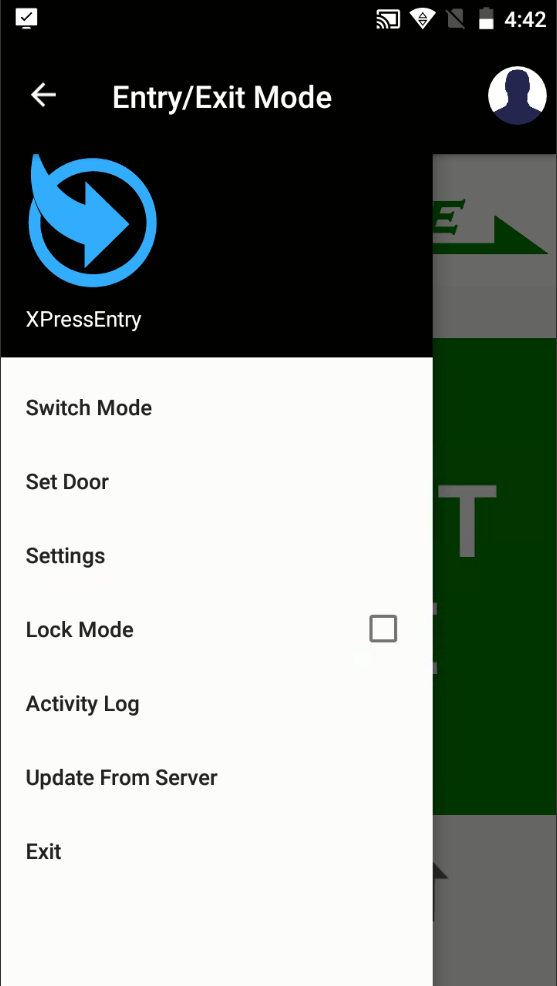XPressEntry – Android-dokumentasie
1.Doel
Hierdie dokument is bedoel om 'n oorsig van XPressEntry Android-kliënt (XPID100 & XPID200) te gee.
2.Welkom
XPressEntry is 'n instrument wat gebruik word vir die bekragtiging van persentasies van personeel wat toegang tot fasiliteite gebruik met handheld toestelle. Dit bied besigtigingsgetalle, toegangs- / uittrekke-aktiwiteit, toegangsbeheergroepe, aktiwiteite en verslagdoening wat u help om u fasiliteite te monitor en te beveilig.
2.1.Concept
Die XPressEntry Server Operator kan dop wanneer en waar elke persoon ingeskryf het, hoe lank hulle op spesifieke plekke was en stelselinligting en toegangsbeheerreëls vir beheerde areas kan opdateer. 'N algemene gebruik geval volg: 'n werknemer nader 'n deur toegerus met 'n XPressEntry Handheld Reader en bied hul badge aan die bediende om gescand te word. Indien gemagtig, sal die sagteware die naam, tydstempel en die foto van die deelnemer op die skerm van die handheld vertoon. Die inskrywing is opgeneem in die XPressEntry Server, waar die besetting en aktiwiteit vir daardie sone opgedateer word met die nuwe inligting.
Die XPressEntry-stelsel kan vir 'n wye verskeidenheid doeleindes gebruik word, insluitende:
- Invoer / Uitstappies
- Werknemer Validation
- Afsonderlike parkering
- Bus Validation
- Noodbemesting
- Beperkte Ruimtebestuur
- Besoekersbestuur
- Event Management
- ticketing
- Sertifikaat dop
- Handheld-inskrywing
XPressEntry kan gebruik word as 'n heeltemal onafhanklike stelsel of kan ingestel word om te werk in samewerking met enige toegangsbeheerstelsel, HR databasis, Club of Resort POS stelsels en ander databasis aangeskakel stelsel.
3.XPressEntry XPID Handheld Setup
Hierdie is 'n vinnige handleiding vir die opstel van u XPressEntry XPID handheld toestelle. Hieronder volg die stappe om die handhelds van die XPressEntry Server op te stel.
Op XPressEntry Server:
- Bepaal bediener IP-adres: Die eerste stap in die opstel van u XPressEntry Handheld is die vind van die IP-adres van die bediener rekenaar.
- Vir hierdie dokument gebruik ons 'n bediener IP adres van 192.168.1.243
Hoe om IP-adres te vind:
- Opening Command Prompt deur 'cmd' in die Start-menu te soek en te kies.
- Tik die volgende in op die opdraglyn - ipconfig
- Identifiseer die IP-adres
- Bedienerpoort: Die TCPIP-poort wat die bediener sal luister vir kommunikasie teen 'n verstekwaarde van 30000. As u 'n ander poort op die XPressEntry-instellingsbladsy spesifiseer (vanaf Tools → Settings, word dit aanbeveel om een te kies wat hoër is as 2000 en wat nie bots met 'n ander program wat loop nie. op u masjien.
Vir die doeleindes van hierdie dokument gebruik ons die standaard bedienerpoort: 30000.
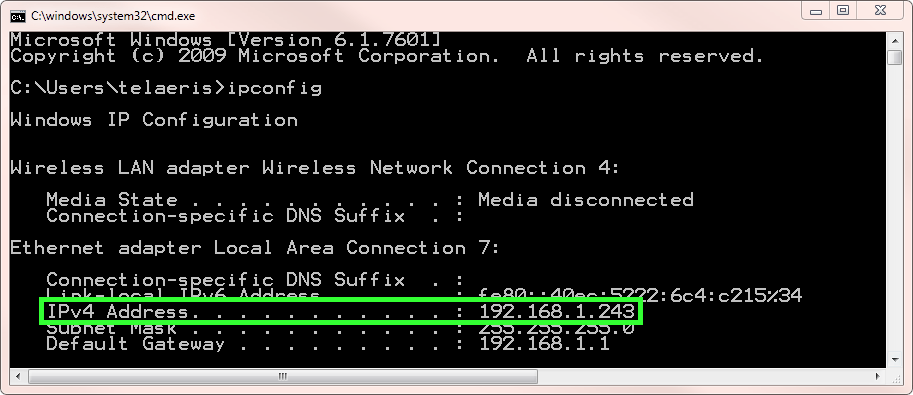
Op die XPressEntry Handheld
- Netwerkinstelling
- Krag op die leser en kies dan die Apps
 ikoon wat op die onderste middel van die tuisskerm verskyn. Tik die Die opstel ikoon dan die Wi-Fi ikoon.
ikoon wat op die onderste middel van die tuisskerm verskyn. Tik die Die opstel ikoon dan die Wi-Fi ikoon. - Kies een van die bestaande netwerke en voer die wagwoord in of kies Voeg netwerk by om 'n netwerk by te voeg wat nie op die lys vertoon word nie
- IP-adres: Stel Statiese of DHCP IP-adres vir die XPressEntry Handheld.
- IP-adres opsies:
- DHCP IP-adres: Kies hierdie as die IP-adres outomaties vir die leser toegeken word.
- Statiese IP-adres: Kies hierdie as die handheld 'n statiese IP moet hê. Dit vereis 'n IP-adres, subnetmasker en Gateway wat deur u maatskappy se IT-afdeling toegewys is.
- XPressEntry Handheld Aansoek: Vind die XPressEntry-program vanaf die Apps-bladsy en voeg snelkoppeling by.
- Op die Instellingsbladsy, soek die XPressEntry-program.
- Hou aan op die XPressEntry-program. Dit sal outomaties die program na die tuisskerm navigeer.
- Opsioneel - om XPressEntry te laat loop. Handheld-opstart: Navigeer na die opstartgids en herhaal stap d. hierbo om die kortpad te plak
- Reader Setup Page: As die gebruiker die XPressEntry-program vir die eerste keer oopmaak, sal die instellingsbladsy verskyn.
- Voer die bedienerinligting van stap 1 in die IP en Port-velde in. In ons voorbeeld het ons gebruik:
- IP: 192.168.1.243
- Port: 30000
- Klik op "Werk vanaf bediener".
- Dit sal verifieer of die bediener korrek bereik kan word en die XPressEntry Handheld-databasis opdateer na die weergawe op die bediener.
- As dit misluk, is daar 'n paar items wat probleme kan veroorsaak wat nagegaan moet word.
- Verifieer dat XPressEntry Server aan die gang is.
- Maak seker dat XPressEntry Server en Handhelds op dieselfde netwerk is.
- Kontroleer of die Windows Firewall op die masjien wat XPressEntry Server uitgevoer word, kommunikasie vir XPressEntry toelaat deur ons aangewese poort (30000).
- As die XPressEntry handheld setup suksesvol is, sal die beginblad bepaal onder "Reader Profiles" in die XPressEntry Server program verskyn wanneer die program weer begin.
Wireless Network Setup
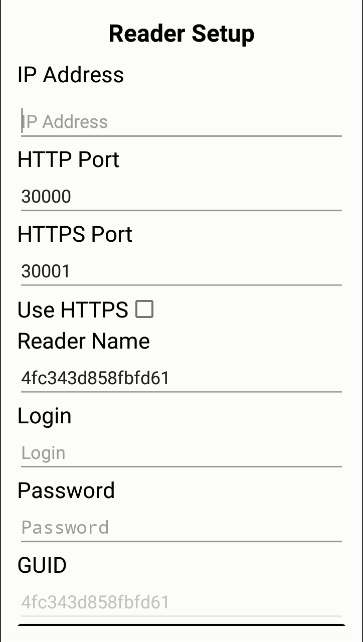
4.Modes & Funksies
4.1.Die handheld begin
Die XPressEntry Handheld is maklik om te gebruik en maklik op te stel deur die XPressEntry Server.
Open die XPressEntry-program op die handheld. XPressEntry Handheld-aansoek sal oopmaak met die aanmeldskerm, tensy dit gedeaktiveer is in die leserprofielinstellings, dan sal dit direk in die normale bedryfstelsel oopmaak.
4.2.XPressEntry Handheld Modes
Afhangende van die opsies wat gekies is in Beskikbaar Funksionaliteit gevind in die lesers profiel instellings, sal verskillende modus opsies beskikbaar wees vir die operateur. Lys van Modes:
- sertifikate
- Inskrywing / afrit
- Verifikasie
- Vryheid
- Patroon
- Aktiwiteit
- besetting
- inskrywing
- Aanbiedings
4.2.1.Invoer / Uitgangsmodus
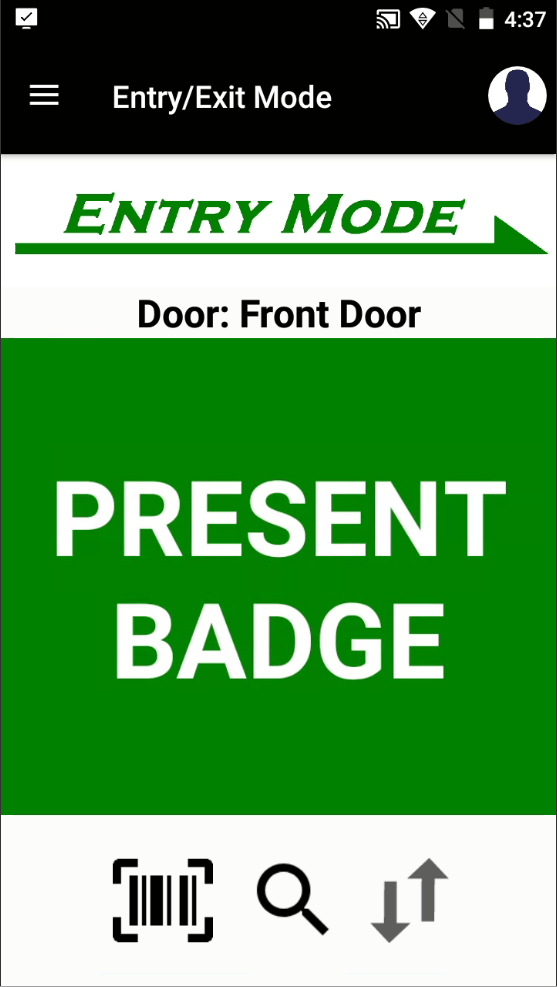
Die Invoer af stel die Reader-operateur in staat om gebruikers aan te teken wat van 'n deur se beginsone na die eindsone beweeg. Die Uitgangsmodus laat die Reader-operateur toe om gebruikers van 'n deur se eindsone na die begin sone op te neem. Om 'n werknemer in hierdie modus te skandeer, sal die Invoer / Afsluit-oortjie op die bediener invul.
Daar is twee hoof maniere om gebruikers in / uit te bad:
- Skandeer 'n wapen: Skandeer 'n gebruiker se badge totdat dit biep, vertoon die Invoer- / Uitvoermagtigingsboodskap, naam en beeld van die geskandeerde werknemer.
- Handmatig Inskrywing: Handmatig die badge nommer in; sien Handleiding Inskrywing: vir meer inligting.
4.2.1.2.boodskappe
Die skerm boodskappe is tans nie beskikbaar vir XPID nie.
4.2.1.3.Stel deur
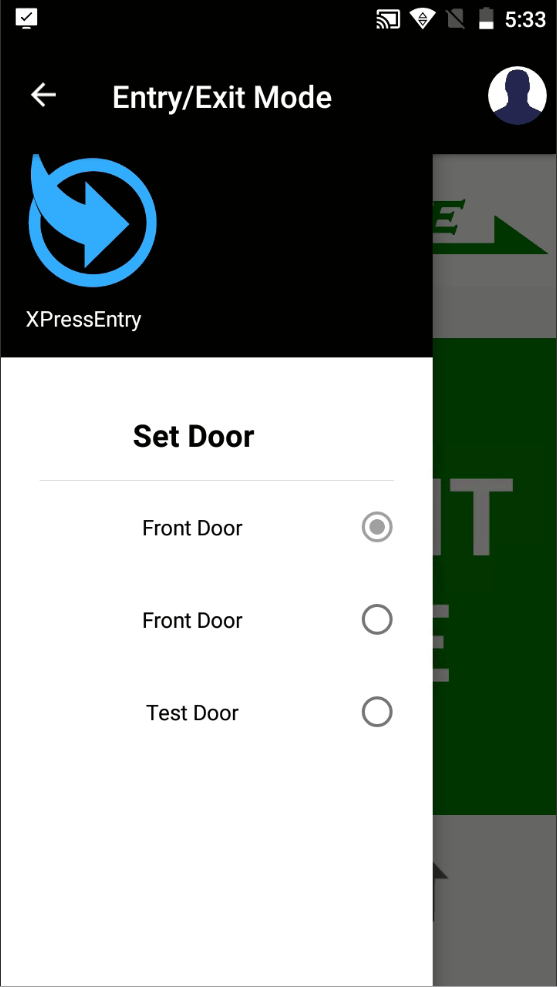
Die opsie Set Door kies 'n lys van alle beskikbare deure. Hierdie skerm laat die operateur toe om die deur te verander waarmee die leser tans toegewys is deur bloot die verlangde deur te merk. Hierdie aktiwiteit sal die deuropening verander en die geselekteerde deur sal in die titel verskyn op die hoof Invoer / Afsluit bladsy.
4.2.1.4.Slot af
Kies Lock Mode in die menu opsies om die modus in Invoer of Afsluit te sluit. Om te ontsluit, ontsluit die sluitmodus uit die kieslysitems.
4.2.1.5.Gesondheidsondersoek / aktiwiteitsvorm
Wanneer die leserprofielinstelling die vormveld inskakel inskryf of die formulierveld by die uitgang inskakel, op 'n suksesvolle kenteken-skandering, word die operateur na die HealthCheck / Activity Form Field-bladsy gestuur. Vul die vorm Data in. As 'n vraag 'n rooi sterretjie het (*), moet die opdrag beantwoord word om die resultate in te dien. Klik op die tjek regs bo om die resultate in te dien.
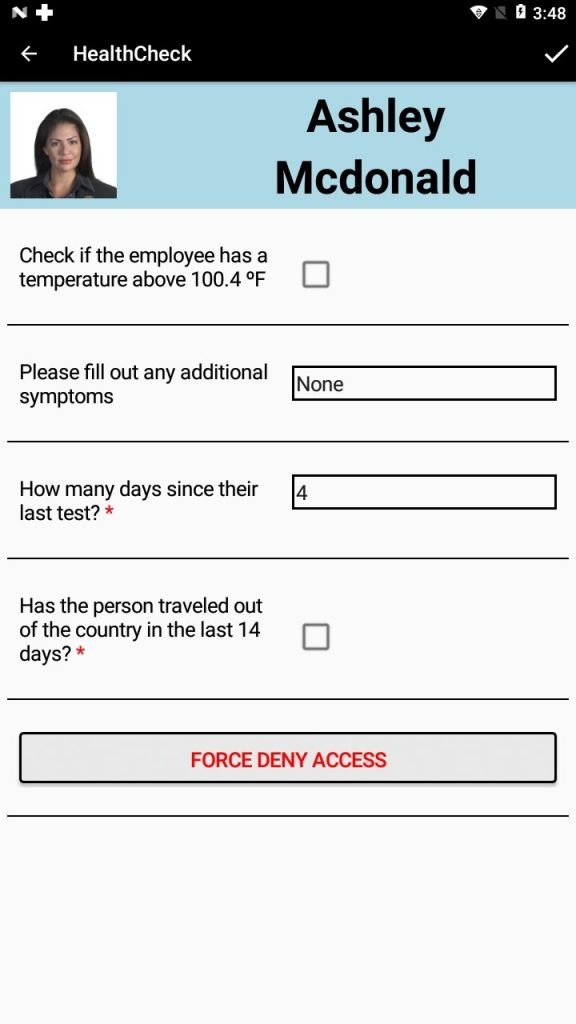
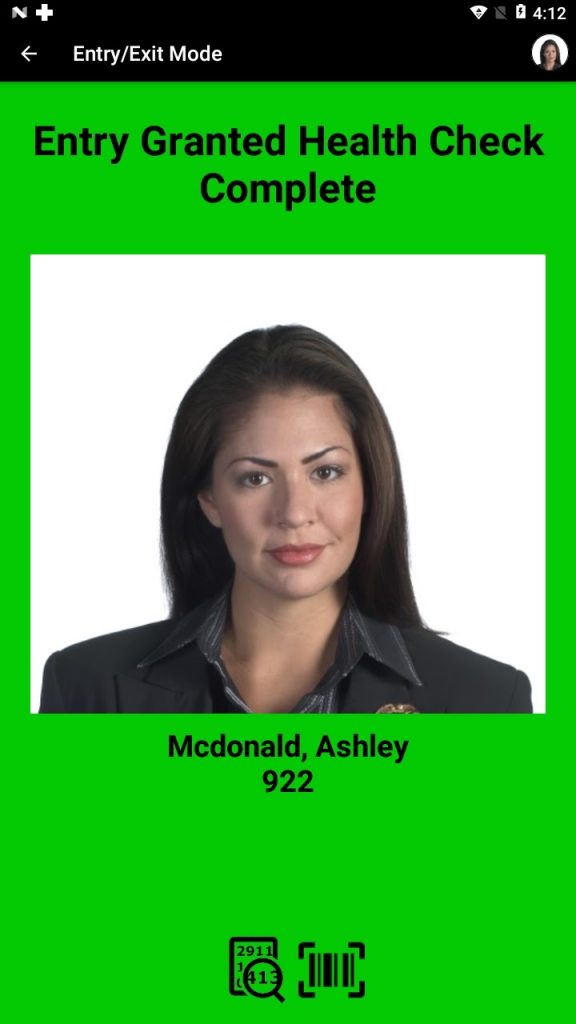
As die gebruiker besluit om die vormveld uit te kanselleer deur op die terugknoppie te druk, sal hy die indiening óf kanselleer, óf hulle sal gevra word om die kentekenaktiwiteit in te dien vir inskrywing en nie die ingevulde data in te dien nie.
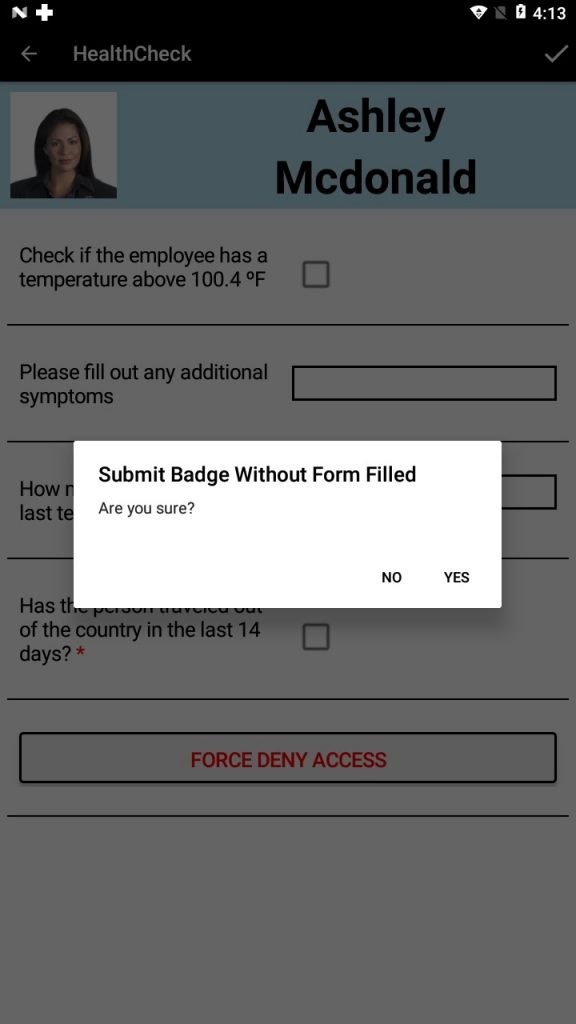
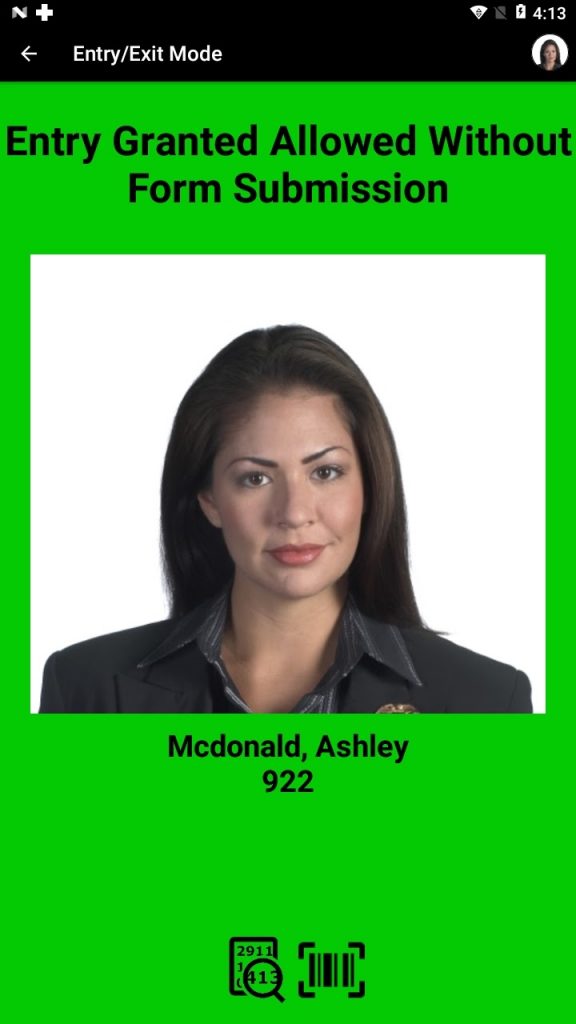
Die kenteken-aktiwiteit as dit gestuur word, sal gesien word in XPressEntry, en ook die geïntegreerde toegangsbeheerstelsel as 'n standaardkaarttoegangsgebeurtenis. Die ingegee data word gestoor in die XPressEntry-databasis wat op die bediener of kliënt besigtig kan word.
4.2.2.Muster Mode
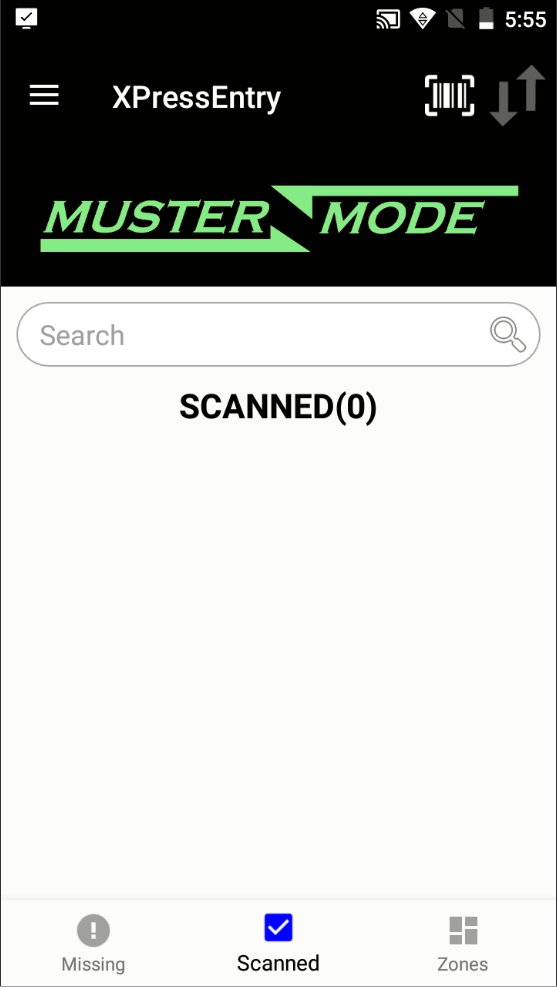
Die Muster Mode stel die Reader se operateur in staat om werknemers in 'n noodgeval situasie te skandeer. Skandering van 'n werknemer onder die Muster Mode sal die Muster-oortjie op die bediener invul.
Van die Muster Mode Daar is verskeie opsies beskikbaar vir die operateur.
Soekbalk: Operateur kan gebruikers handmatig met die achternaam, voornaam of badge soek #.
Muster Mode venster vertoon die volgende:
- Kies geskandeerde / ontbrekende gebruikers: Laat die gebruiker toe om 'n lys van gescande of ontbrekende gebruikers te vertoon deur in die keuselys te kies.
- geskandeer: Wys die totale status van die gescande en ontbrekende gebruikers.
- zone: Vertoon die sone (s) wat in die monster ingesluit is.
4.2.2.2.Stel Muster Point
Die Muster Point opsie sal 'n lys van alle sones vertoon. Hierdie opsie stel die operateur in staat om die sone te verander na die toepaslike een vir die ontbrekende aktiwiteit. Kies die boks van die toepaslike sone uit die lys.
4.2.3.Verifikasie af
Die Verifikasie af stel die operateur in staat om te verifieer of 'n werknemer behoorlike toegang het tot die sone wat hulle probeer binnegaan. Om 'n sone te kies, gaan na Kieslys> Stel sone> tik om sone te kies.
Daar is twee hoof maniere om gebruikers te verifieer:
- Skandeer 'n wapen: Skandeer 'n gebruiker se badge totdat dit biep. Die skerm moet die verifikasiemagtigingsboodskap, naam en beeld van die geskandeerde werknemer vertoon. Die vertoon opsies wissel na gelang van die Reader Profile Settings.
- Handleiding Inskrywing: Handmatig die badge nommer in; sien die Soek ikoon vir meer inligting.
4.2.3.2.Stel Sone
Die Stel Sone kieslys opsie sal 'n lys van alle sones vertoon. Met hierdie opsie kan die operateur die sone verander na die toepaslike een vir die aansoek, kies eenvoudig uit die lys.
4.2.4.Sertifikaat af
Die sertifikaat af is tans nie beskikbaar op XPID nie.
4.2.4.1.Voeg sertifikaat by
Die funksie Add Certificate is tans nie beskikbaar op XPID nie.
4.2.4.2.Verifieer Sertifikaat
Die kenmerk Verifikasie Sertifikaat is tans nie op XPID beskikbaar nie.
4.2.4.4.Opdateringslyste
Die Update Lists-funksie is tans nie beskikbaar op XPID nie.
4.2.5.Vryheidsmodus
Die Vryheidsmodus stel die Reader se operateur in staat om met 'n XPressFreedom-raad te kommunikeer. Van die Vryheidsmodus Daar is verskeie opsies beskikbaar vir die operateur.
4.3.1.Skakel Modes
Afhangende van die leserprofielinstellings, sal verskillende modusopsies vir die operateur beskikbaar wees. Dit sluit in: Inskrywing / Afsluit, Verifikasie, Muster, Inskrywing, Gebeurtenisse, Vryheid
4.3.2.Handleidinginskrywing
As jy die Soek-ikoon kies, sal die Handleidinginskrywing skerm. Hierdie opsie laat die operateur toe om vir gebruikers te soek deur gebruikersinligting te verskaf:
- Van
- Voornaam en / of
- Kenteken nommer
Op hierdie skerm sal alle gebruikers wat aan die soek kriteria voldoen, lys. Die operateur benodig slegs die korrekte gebruiker uit die lys en kies die SUBMIT-knoppie. Die gebruiker word nou as geskandeer in die aktiwiteit getel.
4.3.3.besetting
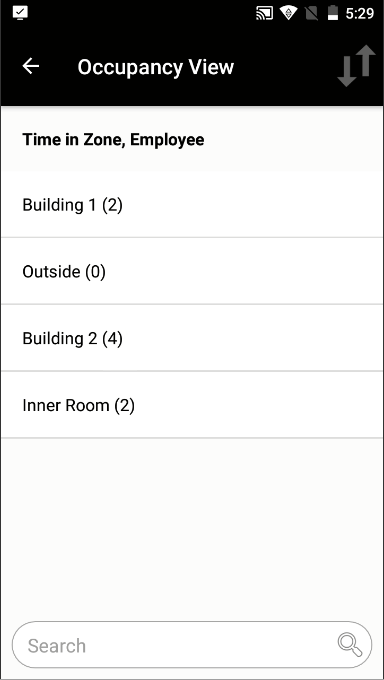
Wys die Bekyk Besetting bladsy, hierdie bladsy noem die sones met hul huidige besettings. Hierdie opsie is slegs beskikbaar wanneer die operateur in is Inskrywing / afrit, Patroon or Verifikasie wyse.
Hieronder is 'n paar van die opsies en die gevolge daarvan:
- Soekbalk: Laat filter toe volgens sone naam.
- Bekyk inzittenden: As u 'n sone kies, verskyn 'n lys van alle gebruikers in die sone.
- Gee terug: Wys die operateur terug na die vorige modus.
4.3.4.Aktiwiteit Meld
Wys 'n lys van aktiwiteite in die ry, hierdie aktiwiteite is nie na die bediener gestuur nie as gevolg van stadige konneksie- of nie-konneksieprobleme.
4.3.5.Opdatering van bediener
Kies die Opdatering van bediener kieslys opsie is vergelykbaar met die kies van die "Update Lists" van Instellings, wat die plaaslike databasis opdateer met die nuutste data van die bediener.
4.3.6.Skakel sleutelbord
Dit stel die handbediening in staat om die handtoetsenbord te wissel.
4.3.7.Stellings
Wys die Setup bladsy wat die operateur toelaat om die bedienerverbindingsinligting te spesifiseer en die omgewing vir die leser se bedrywighede te definieer.
4.3.7.1.bediener
Wys die:
IP - stel die IP-adres van die bediener op wat die leser verbind.
Port - stel die bedryfstelselpoort waarop die bediener luister vir Reader-kommunikasie.
Opdateringslyste- Deur op hierdie knoppie te druk, word die gebruiker gevra en die opsie gegee om alle data van die plaaslike databasis te verwyder en die volledige databasis van die bediener af te laai, of om net die plaaslike databasis op te dateer met die nuutste data van die bediener.
Reader - kies watter leser hierdie handheld aangewys word as.
4.3.7.2.Stellings
Vertoon die leserinstellings; die operateur kan die handheld-instellings sien, maar het nie toegang om dit te verander nie. Operateurs moet Reader-instellings vanaf die bediener wysig deur na Tools> Settings> Reader Profiles te gaan.
4.3.7.3.Teken uit
Indien van toepassing, logs die huidige operateur uit die handheld en bring die leser terug na die aanmeldprompt.
4.3.7.4.Ophou
As u hierdie kieslys opsie kies, sal u die XPressEntry-program verlaat.
5.Woordelys
Aktiwiteit - 'n aksie wat 'n bepaalde gebruiker of leser betrek
administrateur - 'n tipe XPressEntry gebruiker wat totale toegang het oor hoe XPressEntry bedryf word. Administrateurs kan inligting skep en wysig asook instellings verander. Sommige kenmerke van XPressEntry kan slegs uitgevoer word deur iemand wat aangemeld is as administrateur. Ander funksies kan uitgevoer word deur beide operateurs en administrateurs. Administrateurs moet 'n login ID en wagwoord hê.
Badge - Die generiese term vir 'n stuk werknemer identifikasie. Dit het die werknemer se naam, maatskappy, en kentekennommer, en soms ander inligting, soos 'n werknemerfoto. Die badge # kan met 'n strepieskode gekodeer word, of digitaal gestoor word op 'n nabyheid / slimkaart.
Kenteken nommer - 'n Unieke nommer toegeken aan 'n werknemer as 'n identifikasiemiddel in XPressEntry. Dit kan ooreenstem met 'n maatskappy se bestaande werknemer identifikasiekema, soos gebruik vir toegangsbeheer nabyheidskaarte. Dit bevat slegs numeriese syfers. Kentekennommers kan nie oorvleuel met voorraadnommers nie. Dit kan ook na verwys word as 'n werknemernommer.
deelnemer - 'n Soort XPressEntry-gebruiker wie se toegangs- en uittrede-aktiwiteite in en buite sones gevolg sal word. Hulle kan 'n werknemer wees van die maatskappy waar XPressEntry gebruik word, of 'n kontrakteur of subkontrakteur. Deelnemers het 'n badge nodig #, wat deel van hul ID-badge kan wees.
Werknemernommer - Nog 'n term vir badge nommer.
Veld - 'n Enkele kategorie in 'n databasis (bv. Van of 'n kentekennommer). Elke rekord bestaan uit verskeie velde wat hierdie rekord beskryf. Wanneer 'n databasis in 'n tabelformaat vertoon word, word die velde in kolomme gerangskik.
operateur - Die tipe XPressEntry-gebruiker wie se taak dit is om die XPressEntry-bediener te bestuur, bewyse, aktiwiteite en fouttoestande te monitor. Terwyl 'n administrateur toegang het tot alle funksies van XPressEntry, het 'n operateur toegang tot die mees gebruikte funksies van XPressEntry, wat noodsaaklik is om die huidige bedryfsstatus te besigtig.
rekord - 'n Enkele inskrywing in die databasis wat ooreenstem met een gebruiker, deur, leser, ens.
'N Rekord bestaan uit verskeie velde. 'N Gebruikerrekord bevat inligting soos 'n wapennommer, voornaam, middelvoorletter, familienaam en maatskappy. Wanneer 'n databasis in 'n tabelformaat vertoon word, word rekords in rye gereël.
gebruikers - 'n Persoon wat met die XPressEntry-stelsel werk.
6.Tegniese ondersteuning
As u hulp nodig het met XPressEntry, bied Telaeris verskeie maniere vir kliënte regoor die wêreld om tegniese ondersteuning te ontvang. Telaeris verwelkom ook insette oor die verbetering van XPressEntry. As daar 'n funksie is wat waarde kan toevoeg tot u maatskappy se mobiele toegangsbeheerstelsel, kan Telaeris daardie funksies in die volgende weergawe van die aansoek insluit. Telaeris kan ook pasgemaakte funksies spesifiseer vir u maatskappy, insluitende persoonlike rapportformate.
Op die internet
Besoek ons webwerf by www.telaeris.com/kb/ vir antwoorde op algemene vrae oor XPressEntry, opgraderings, wenke en tegnieke en inligting oor ander Telaeris-produkte.
E-pos
Stuur 'n e-pos aan ons tegniese ondersteuningsafdeling by [e-pos beskerm].
Voordat ons kontak
Voordat u kontak opneem met ons tegniese afdeling, maak seker dat u hardeware voldoen aan die minimum stelsel vereistes en al u hardeware en randapparatuur is behoorlik verbind en opgestel volgens die vervaardiger se instruksies. Hou asseblief die volgende inligting reg:
- Produk weergawe (vind dit deur "Oor" te kies in die Opsies-kieslys).
- Bedryfstelsel en weergawe
- Beskrywing van die hardeware konfigurasie
- Presiese foutboodskap, indien enige
- Stappe om die probleem te dupliseer